小猪教您Win10专业版怎么升级到企业版
- 时间:2017年11月01日 09:59:39 来源:魔法猪系统重装大师官网 人气:16513
和之前的windows系统一样,win10也推出了多个版本适应不同场合和人群的需要。其中两个版本就是Windows 10专业版和Windows 10企业版。那么Win10专业版怎么升级到企业版呢?可能一些用户还不太清楚,下面,小编就来跟大家说说Win10专业版升级到企业版的操作吧。
有时候我们安装了Windows10系统以后,才发现自己安装的是win10专业版,那么我们怎么将安装的Windows10专业版系统升级为企业版系统呢,基本方法也是系统内安装Win10企业版系统,有些朋友不熟悉看看,这里小编编辑的操作Win10专业版升级到企业版的教程吧。
Win10专业版怎么升级到企业版图文教程
点击开始菜单,然后点击“设置”进入
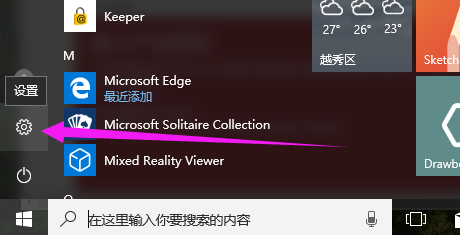
企业版载图1
选择这里的更新和安全选项进入
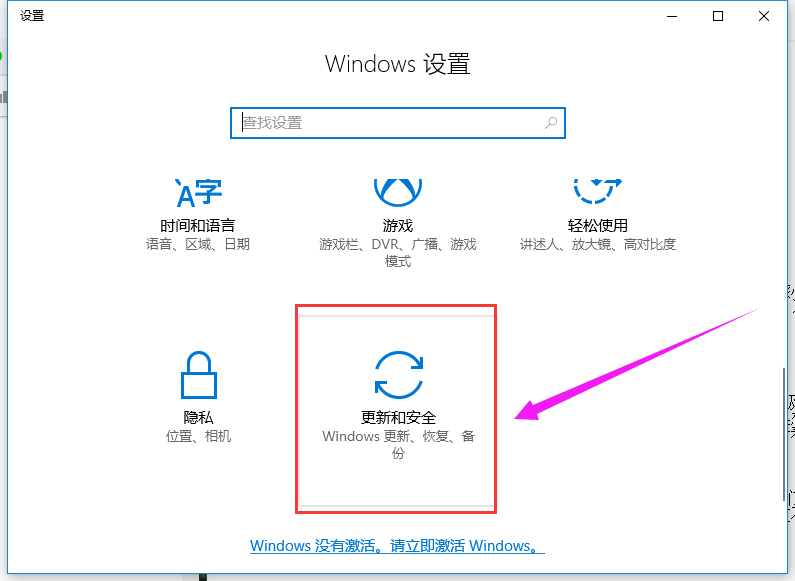
Win10载图2
先点击“激活”选项卡,再点击这里的更换产品密匙。
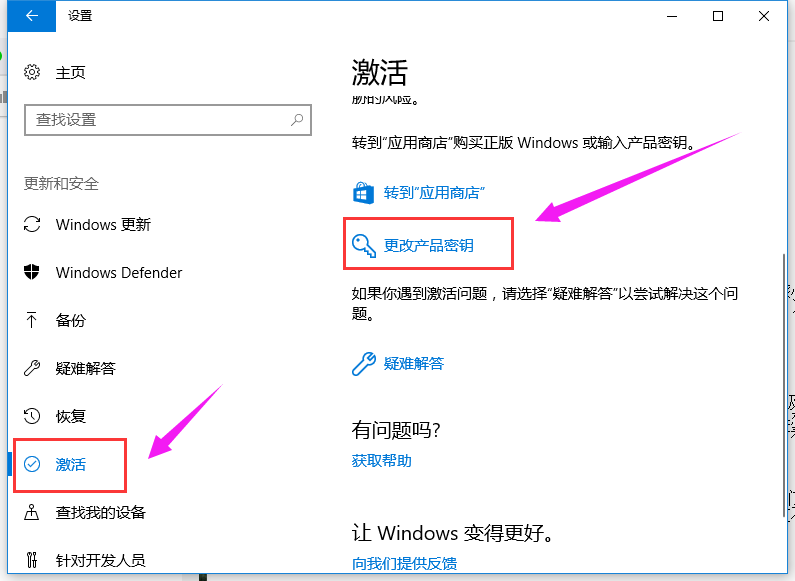
专业版载图3
输入产品密匙NPPR9-FWDCX-D2C8J-H872K-2YT43,点击下一步。
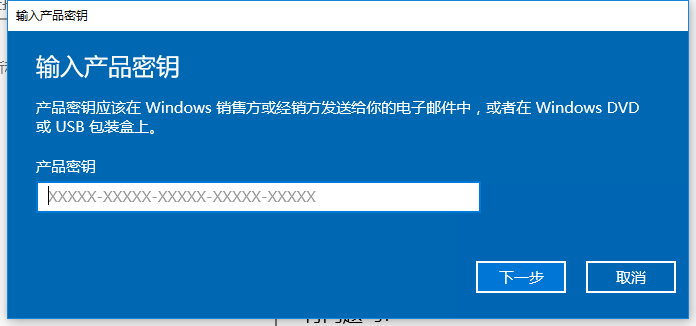
企业版载图4
点击这里的开始升级按钮
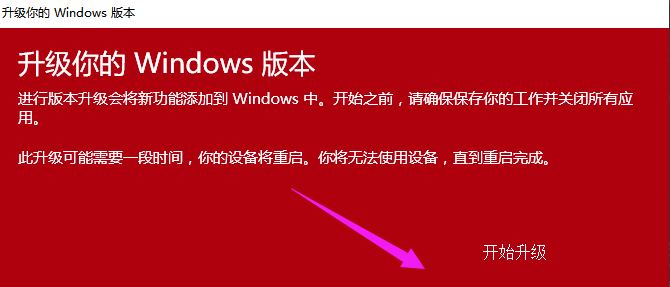
Win10载图5
耐心等待一会,升级中

升级系统载图6
升级以后查看版本,发现Windows10专业版已经变为了Windows10企业版。
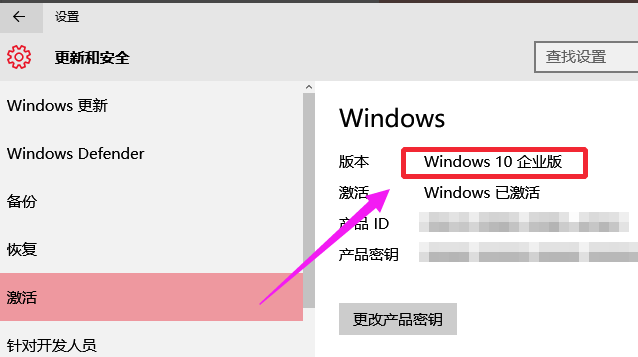
升级系统载图7
以上就是Win10专业版升级到企业版的操作流程了。
上一篇:小猪教您Win10怎么备份系统
下一篇:小猪教您win10动态桌面如何设置









